Windows 10 hat ein ernstes Problem mit der DPI-Skalierungist nicht besser geworden. Mit dem Windows 10-Update vom November 2015 wurden keinerlei Verbesserungen vorgenommen, und viele Benutzer haben Schwierigkeiten, Text mit aktivierter und / oder deaktivierter Skalierung zu lesen. Wenn die Funktion für Ihr Display nicht richtig funktioniert, sehen Sie sich nur wenige Apps mit einem Problem mit verschwommenem Text an. Das Schlimmste, was Sie sehen, ist systemweiter, unscharfer Text, und Sie können wenig tun, um ihn zu beheben. Bei einigen kann sich das Problem von selbst lösen, wenn sie die Skalierungsstufe frei einstellen können. Derzeit können Sie in den Anzeigeeinstellungen nur die Skalierung auf 100%, 125%, 150% und 175% einstellen. Wenn Sie der Meinung sind, dass eine Skalierungsstufe zwischen den voreingestellten Stufen liegt, die für Ihren Bildschirm viel besser aussehen, gehen Sie wie folgt vor, um sie einzustellen.
Der Trick dazu liegt in der Desktop-App der Systemsteuerung. Öffnen Sie es und geben Sie DPI in die Suchleiste ein. Das Ergebnis zeigt die Einstellungsgruppe Anzeige. Klick es.

In den Anzeigeeinstellungen sehen Sie einen kurzen Absatz mit bestimmten Abschnitten, die mit anderen Funktionen verknüpft sind, damit diese leichter geöffnet werden können. Klicken Sie auf den Link "Festlegen einer benutzerdefinierten Skalierungsstufe".
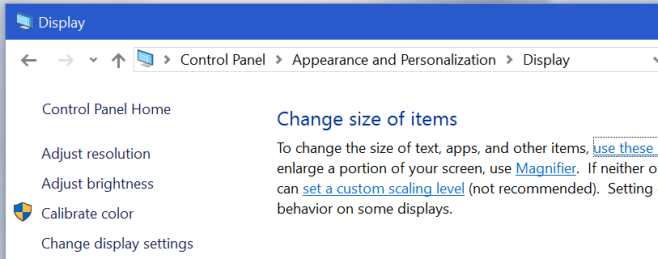
Daraufhin öffnet sich ein neues FensterSie können eine beliebige Skalierungsstufe auswählen, die zu Ihrem Monitor passt. Sie können die Änderung vornehmen, und Windows wird Sie höchstwahrscheinlich warnen, dass es keine gute Idee ist, einen Wert festzulegen, der nicht zu den Voreinstellungen gehört. Dies liegt daran, dass die Funktion immer noch hauptsächlich aus Müll besteht. Sie müssen sich abmelden und erneut anmelden, damit die neue Skalierung funktioniert.
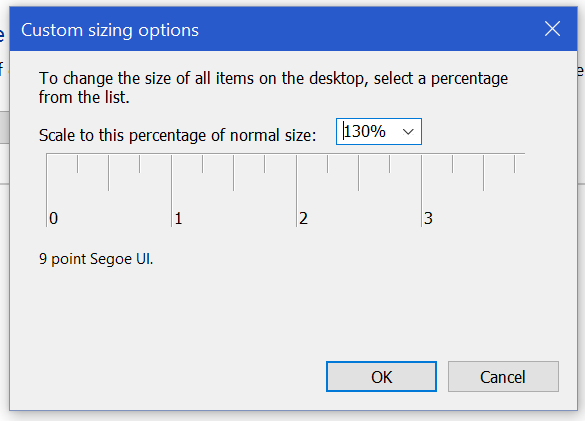
Wenn das schlimmste Problem darin besteht, dass Text in einer oder zwei Apps unscharf ist, sollten Sie die DPI-Skalierung für diese bestimmten Apps deaktivieren.













Bemerkungen